Диск або розділ розпізнається як "RAW": чи можна відновити втрачені дані?

Ні для кого не секрет, що будь-який новий накопичувач, будь то жорсткий диск або карта пам'яті, потрібно відформатувати, щоб він став доступним для фактичного використання: до цього сховище містить неструктурований дисковий простір, який не здатен зберігати комп'ютерні файли. Проте, іноді стається так, що диск або розділ, на який вже записано деякі дані, трактується операційною системою як неформатований, стає недоступними за допомогою стандартних засобів, і такий самий RAW-стан сховища може відображатися при спробі проаналізувати його програмою для відновлення даних. Ця стаття має на меті пояснити сутність цієї помилки та чому вона може трапитись.
Що таке RAW-сховище?
RAW – це стан пристрою зберігання даних або певного розділу, якому, з точки зору ОС, бракує допустимої файлової системи. Насправді, операційній системі неважливо, чи вона відсутня, зазнала пошкодження або її тип не підтримується: їй не вдається знайти очікувані дані в певних областях на диску, і, таким чином, вона не може ідентифікувати застосований формат і спосіб зберігання файлів. Як наслідок, вона не здатна маніпулювати даними на цьому розділі/диску і блокує доступ до моменту, поки він не отримає прийнятну структуру.
Термін RAW також може мати дещо інші значення, коли використовується в інших колокаціях, які не слід плутати:
RAW-дані – немодифікований набір даних, який після отримання з джерела не був жодним чином опрацьований чи видозмінений;
RAW-файл – поширений формат цифрових зображень, створених цифровою камерою або сканером, що містить піксельну інформацію в тому ж вигляді, в якому її надав сенсор, без будь-яких модифікацій або стиснення.
Чому диски/розділи відображаються як RAW?
Як вже було зазначено, ця проблема зазвичай виникає, коли операційна система не може розпізнати файлову систему, а отже, не здатна її змонтувати. Тут слід виділити дві основні ситуації:
- один розділ вважається RAW;
- весь диск отримує статус RAW або "неініціалізований".
Коли один розділ відображається як RAW, а інші знаходяться в нормальному стані, це пояснюється однією з наступних можливих причин:
Поточна операційна система може не підтримувати даний тип файлової системи, що часто трапляється при спробах використовувати один і той же пристрій зберігання у різних середовищах. Наявним драйверам не вдається змонтувати її належним чином, тому користувач не може отримати доступ до файлів. У цьому випадку проблему може вирішити використання сумісної ОС.
Такої ж помилки може припуститись програма для відновлення даних, яка має обмежений набір підтримуваних файлових систем: утиліти іноді позначають коректний розділ як RAW лише через те, що не знайомі з його форматом. Наприклад, нова файлова система Apple APFS не підтримувалася у старій версії UFS Explorer 5.19, тому програма не могла розпізнати розділ APFS і відображала його як RAW:
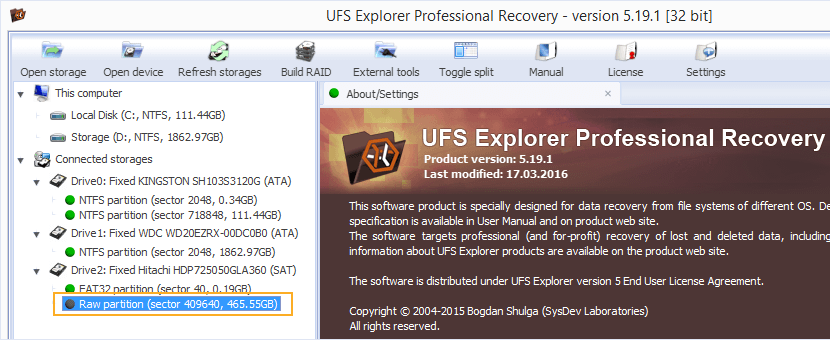
Рис. 1. Том APFS в UFS Explorer Professional версії 5.19.
Підказка: Щоб дізнатись більше про файлові системи та їх типи, зверніться до статті про основи файлових систем.
Всі сучасні версії UFS Explorer повністю підтримують цей формат, внаслідок чого програма без труднощів ідентифікує той самий APFS-том:
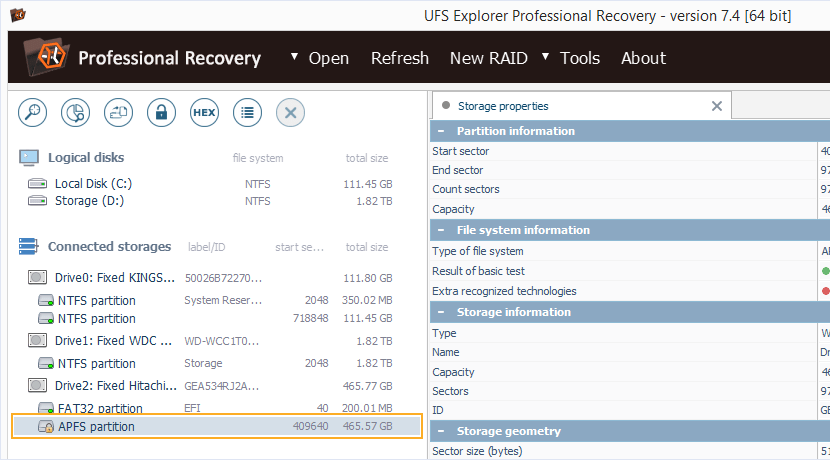
Рис. 2. APFS-том в UFS Explorer Professional Recovery версії 7.4.
Кожен розділ містить ряд важливих записів, які визначають його тип, місце розташування на диску тощо. Наприклад, завантажувальний запис знаходиться у першому секторі кожного розділу і містить код, необхідний для запуску процесу його завантаження. Якщо деякі з цих записів зазнають серйозного ушкодження, спричиненого помилкою програмного забезпечення або користувача, вірусною атакою, перебоями у живленні чи некоректним вилученням пристрою, розділ не можна прочитати належним чином і він розглядається як RAW. Застосування утиліт для виправлення помилок на диску, в цьому випадку, ставить під загрозу втрачені дані, тому не варто вдаватися до нього, якщо сховище містить важливі файли.
Дані складного сховища у більшості випадків розподіляються по кількох дисках для максимальної продуктивності. Однак, елементом такої системи не обов'язково має бути весь фізичний диск – певний розділ також може стати частиною RAID/ span, а залишок простору використовуватись як у звичайному окремому накопичувачі. За відсутності решти складових сховища, такий розділ неможливо правильно прочитати, тому він може розглядатися операційною системою як RAW.
Більшість утиліт для відновлення даних позначать його як RAW. Така ситуація зображена на рис. 3 і рис. 4, які показують складений том і RAID 5, відкриті в старій версії UFS Explorer 5.25:
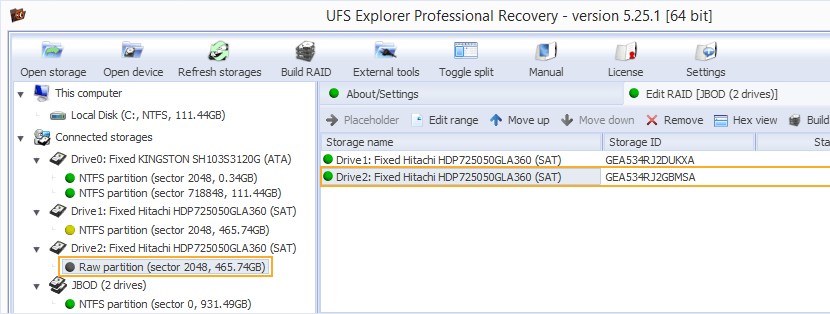
Рис. 3. Складений том у UFS Explorer Professional Recovery версії 5.25.
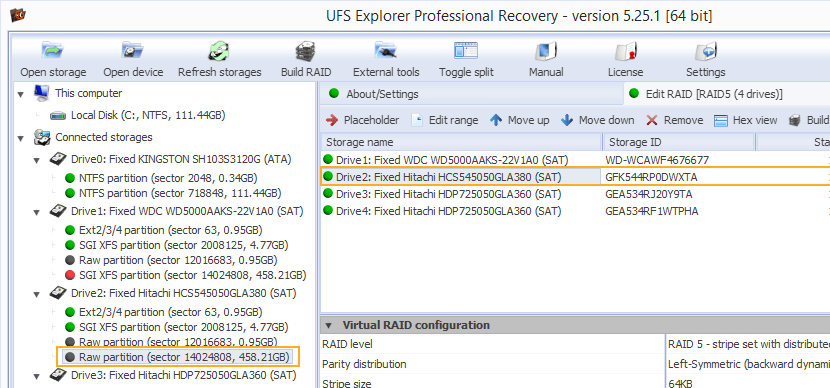
Рис. 4. RAID 5 у UFS Explorer Professional Recovery версії 5.25.
Деякі програми для відновлення даних, як, наприклад, UFS Explorer сучасних версій, вказують, що розділ є частиною складного тому або RAID, однак для доступу до даних або їх відновлення необхідно правильно зібрати сховище:
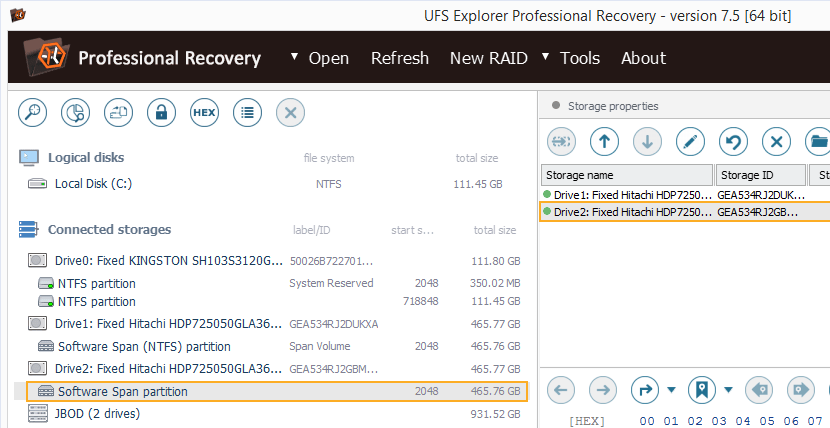
Рис. 5. Складений том у UFS Explorer Professional Recovery версії 7.5.
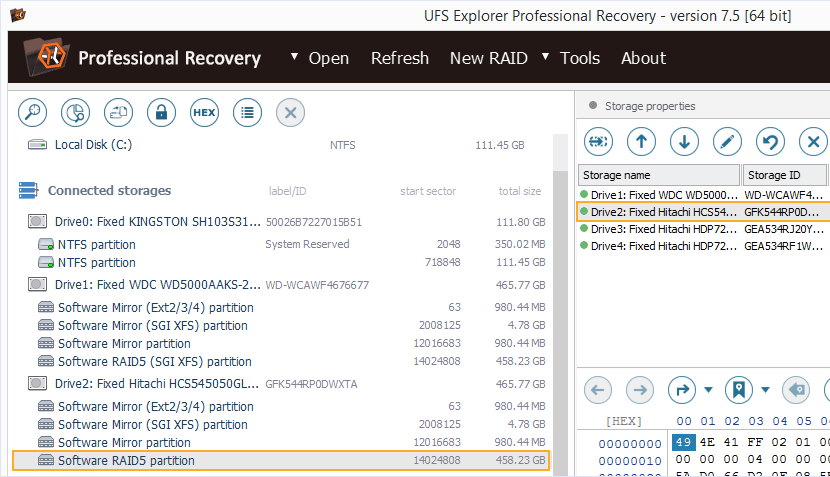
Рис. 6. RAID 5 у UFS Explorer Professional Recovery версії 7.5.
Розділ може бути представлений у форматі RAW через неправильно налаштовані права доступу. Впоратися з проблемою може зміна параметрів безпеки у властивостях розділу.
Коли весь накопичувач стає недоступним і його статус перетворюється на RAW, ситуація може бути спричинена одним з наступних факторів:
Таблиця розділів – це спеціальна структура, розташована в першому секторі диска, що описує всі розділи, які знаходяться на ньому, і обслуговуються операційною системою. Її записи містять інформацію про тип, розмір і розташування кожного з розділів, за допомогою якої ОС ідентифікує різні розділи. У наслідок пошкодження таблиці розділів усе сховище може стати нечитабельним. Несправність може з'явитись через різні фактори, від шкідливих програм до збоїв у програмному чи апаратному забезпеченні. Іншою можливою причиною може бути невдале повторне розбиття на розділи: спроби додавати, переміщати або змінювати розміри розділів часто призводять до знищення всієї таблиці розділів, особливо коли процес переривається у зв'язку з якоюсь помилкою. Разом з тим, навіть якщо таблиця розділів відсутня, деякі важливі відомості про розділи можуть залишатися на диску, які може виявити програма для відновлення даних та інтерпретувати їх для отримання втрачених файлів.
Диск може бути представлений як RAW через різні дефекти з'єднання, наприклад, неправильно підключений або пошкоджений кабель. У цьому випадку рекомендується від'єднати та повторно під'єднати диск або спробувати увімкнути його за допомогою іншого кабелю.
Підказка: При виникненні необхідності перепідключити внутрішній диск, будь ласка, керуйтеся інструкцією щодо підключення дисків SATA/IDE.
Накопичувачі, об'єднані у RAID або складений том, в більшості випадків стають нечитабельними, якщо під'єднати їх окремо у якості автономних пристроїв, і можуть вважатися RAW або неініціалізованими. Деякі програми для відновлення даних здатні розпізнавати диск як елемент масиву, але дані, що зберігаються на ньому, залишаються недоступними, поки всі компоненти не буде підключено до одного комп'ютера (виняток становлять RAID 1, RAID 0+1, RAID 10, RAID 5 і RAID 6, які залишаються доступними у режимі обмеженого функціонування). Втім, збій RAID-контролера або пошкодження конфігурації можуть призвести до того, що операційна вважатиме диски RAW навіть тоді, коли кожен з них знаходиться у належному стані та підключений до ПК. У цій ситуації програмне забезпечення для відновлення може виявити коректні параметри та автоматично відтворити сховище. В іншому випадку конфігурацію можна задати вручну для подальшого вилучення даних.
Підказка: Якщо Вам потрібно відновити дані зі складної системи зберігання, зверніться до керівництва, посвяченого відновленню даних з RAID.
Пошкоджені сектори можуть з'являтися практично на будь-якому цифровому носії, наприклад внутрішньому чи зовнішньому жорсткому диску, USB-флеш накопичувачі або карті пам'яті. Кілька дефектних секторів зазвичай не перешкоджають роботі пристрою, вони просто позначаються системою як недоступні для зберігання даних. Однак, коли вони виникають в ключових областях на диску, він починає працювати некоректно: може стати дуже повільним, перестати відповідати або отримати статус RAW. У цьому випадку перед здійсненням будь-яких спроб відновити дані необхідно клонувати весь диск, щоб запобігти його повному виходу з ладу під час процедури.
Попередження: Будь ласка, ознайомтесь із особливостями процесу створення образів із дефектних дисків.
Деякі виробники у BIOS за замовчуванням відключають порти, які не використовуються. Тому рекомендується увійти в BIOS і переконатися, що всі диски ввімкнено. Також слід пересвідчитись у актуальності прошивки контролера комп'ютера та BIOS. Якщо проблема не зникає, існує велика ймовірність несправності самого диска.
Одночасне використання декількох жорстких дисків з одним і тим же комп'ютером також може призвести до того, що деякі з них будуть відображені як RAW.
Основні ознаки проблеми
Коли диск/розділ починає помилково вважатися RAW, проблема може супроводжуватися різними симптомами:
- при спробі відкрити сховище у файловому менеджері користувач може отримати одне з наступних повідомлень про помилку:
-
Диск в дисководі "X" не відформатований. Відформатувати його зараз?
-
"X:" не доступний. Файл або каталог пошкоджений і не читається;
-
Необхідно відформатувати диск на диску “X:”, перш ніж ви зможете його використовувати. Відформатувати його?
-
"X:" не доступний. Том не містить розпізнаної файлової системи. Переконайтеся, що завантажено всі необхідні драйвери файлової системи і том не пошкоджений;
-
"X:" не доступний. Невірний параметр;
-
Недопустимий тип носія при читанні "X";
-
Образ диска не ініціалізується, містить розділи, які не розпізнаються, або містить томи, яким не призначено букви. Скористайтеся "Управлінням дисками", щоб переконатися, що диск, розділи та томи знаходяться у працездатному стані;
-
Сектор не знайдено;
- якщо користувач спробує запустити CHKDSK на диску, може з'явитися одне з таких повідомлень:
-
Тип файлової системи RAW. Chkdsk недоступний для дисків RAW;
-
Перетворення не доступне для дисків RAW;
- властивості диска показують RAW у секції Файлова система і 0 байтів у секціях Використовуваний простір і Вільний простір:
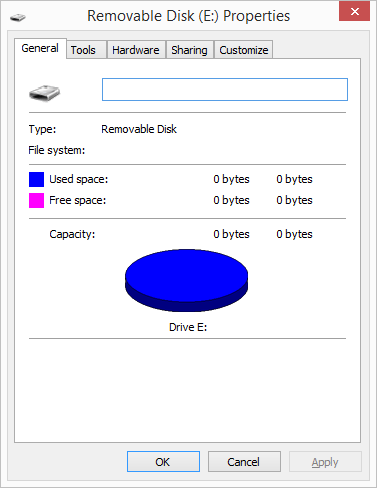
Рис. 7. Властивості диска в Windows.
- RAW-статус розділу в керуванні дисками:
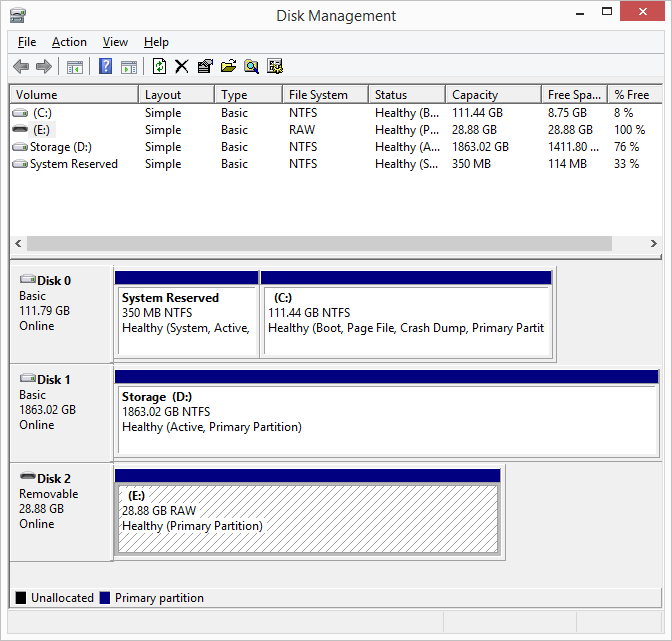
Рис. 8. Утиліта керування дисками у Windows.
Що зробити, щоб отримати недоступні файли?
Перш за все, важливо не проводити форматування диска, попри повідомлення ОС. Ця операція, ймовірно, зітре важливі дані, пов'язані зі структурами файлової системи, що ускладнює процес відновлення або, в деяких випадках, навіть робить його неможливим.
Якщо диск працює і все ще містить дані, програмне забезпечення UFS Explorer може проаналізувати області, на яких зазвичай зберігається інформація відносно розділів, щоб знайти та реконструювати їх для подальшого відновлення. Якщо ця інформація була знищена через значні логічні пошкодження, дані все ще можна знайти та відновити шляхом сканування вмісту всього сховища в пошуках сигнатур файлів відомих типів – заданих шаблонів даних, які присутні у всіх файлах, що належать до певного типу.
Підказка: Дане керівництво допоможе Вам обрати програмне забезпечення для відновлення даних для Вашого конкретного випадку.
Останнє оновлення: 18 серпня 2022
